Jika Anda tiba-tiba melihat pesan “CPU overvoltage error” dan komputer Anda tidak dapat boot ke Windows, jangan panik. Dalam keadaan ini, Anda benar-benar dapat menyalakan komputer dan menggunakannya secara normal. Namun, jika terjadi masalah pada motherboard, akan muncul pesan error yang memperingatkan Anda. Biasanya pesan lengkapnya seperti ini:
Masuk ke SETUP untuk mengembalikan pengaturan BIOS.
Kesalahan Tegangan CPU!
Tekan F1 untuk menjalankan SETUP
Karena diketahui dengan jelas bahwa kesalahan ini sebenarnya disebabkan oleh tegangan suplai atau tegangan kelebihan CPU. Pesan ini sendiri biasanya sering muncul pada jenis motherboard ASUS, namun terkadang tidak pada jenis motherboard lainnya. Untuk informasi lebih lanjut mengenai penyebab CPU overvoltage dan cara mengatasinya, simak penjelasan lebih jelas di bawah ini.
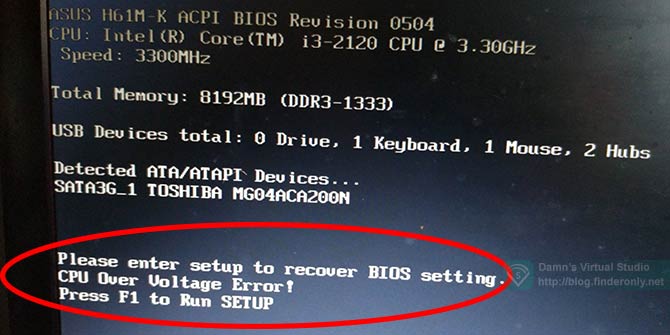
Identifikasi dan atasi penyebab overvoltage CPU
Untuk menemukan masalah yang menyebabkan CPU overvoltage atau kelebihan daya, beberapa diagnostik dapat melakukan ini. Hal pertama yang harus diketahui adalah bahwa CPU overvoltage adalah tegangan/tegangan yang berlebihan pada catu daya ke CPU. Pada CPU standar, kisaran tegangan input tipikal biasanya 1V hingga 1,25V dengan toleransi tegangan tidak melebihi 1,5V.
Masukan daya CPU:
1V hingga 1,25 (khas)1.35V hingga 1.5V (toleransi)
1.5V (berbahaya)
artikel diatas Tegangan CPU Tegangan Vcore Standar, terkadang CPU generasi baru atau grup tertentu mungkin memiliki toleransi dan standar yang lebih besar.
1. Langkah-langkah diagnostik untuk mengatasi overvoltage CPU
Jika nilai tegangan Vcore CPU melebihi nilai normal di atas, lakukan langkah diagnostik berikut:
- Reset BIOS dari yang termudah.
- Lepas dan masukkan kembali baterai CMOS atau ganti dengan yang baru.
- Penyetelan ulang CMOS Tekan tombol daya melalui jumper setidaknya selama 10 detik untuk melepaskan daya yang tersisa. Kemudian nyalakan komputer Anda jika memungkinkan, dan jika CPU masih kelebihan tegangan, lakukan langkah-langkah diagnostik berikut.
- Terkadang sensor motherboard salah mengartikan voltase masuk untuk “melihat” voltase CPU dan masalah lainnya. Jadi pastikan Anda dapat melakukan pemeriksaan daya secara manual.
- Periksa tegangan catu daya.Periksa apakah input , 3v, 5v, 12v baik-baik saja. Anda dapat menggunakan AVO atau multimeter secara manual.
- Jika ada masalah dengan PSU, ganti catu daya dengan yang lain. Jika CPU masih kelebihan tegangan, berarti masalahnya bukan pada catu daya, tetapi pada komponen elektronik yang aus atau melemahnya motherboard.
2. Lewati/Lewati Kesalahan Tegangan Lebih CPU Saat Mem-boot Windows
Masalah kesalahan tegangan lebih CPU sebenarnya komputer mati total. Pesan kesalahan ini mencegah booting secara normal dan mencegah Anda memasuki Windows. Anda dapat melewati atau mengabaikan peringatan ini dan memulai komputer Anda seperti biasa. Dalam beberapa kasus, tegangan lebih CPU komputer “sakit” dapat berfungsi secara normal bahkan dengan penggunaan yang lama dan berat, seperti rendering video dan game. (Lihat Video Rendering Tidak Butuh Waktu Lama)
Video ini menunjukkan 2 cara mengatasi CPU Over Voltage dan langsung masuk ke Windows.
- Metode pertama: Nyalakan komputer dan tekan tombol F1 untuk masuk ke BIOS.
- Temukan ” dan pilih.menu bootKemudian pilih hard disk drive yang ingin Anda gunakan untuk booting dan selesai.
- Metode 2: Masuk ke BIOS dengan menekan tombol F1
- Masuk ke pengaturan BIOS lanjutan, tekan F5, lalu tekan OK untuk mengatur pengaturan dasar.
- Pilih tab “Monitor” dan kemudian cari voltase CPU.
- Klik atau tekan Enter dan “Mengabaikan“.
- Pilih Exit atau keluar dari BIOS dan jangan lupa “Save Changes and Reset”.
Setelah itu, komputer masuk ke Windows dan berfungsi seperti biasa. Jika masalah kelebihan beban CPU berlanjut dan Anda membiarkannya tidak dicentang, Anda berisiko merusak prosesor Anda. Jadi, ini adalah langkah penggantian sementara agar komputer Anda bisa berjalan normal. Jika Anda ingin menghilangkan masalah ini selamanya, lebih baik ganti mobo.
Catatan: Saya tidak bisa masuk ke mode aman di ASUS. Berikut solusinya:
CPU mengatasi suhu
Memecahkan masalah ini sebenarnya lebih mudah daripada kelebihan daya di atas. CPU terlalu panas Hal ini disebabkan oleh prosesor yang terlalu panas. Ini mungkin karena unit pendingin tidak dipasang dengan benar. Atau, pasta pada heatsink kering atau kipas pendingin tidak berfungsi dengan baik. Jadi solusi untuk CPU yang terlalu panas adalah dengan membuka bagian prosesor dan mengganti pasta prosesor dengan yang baru atau menggunakan satu set kipas pendingin yang baik. Atau, Anda juga dapat menggunakan perangkat lunak pendingin laptop otomatis di sini.




